笔记本Win10系统搜索不到手机的热点WIFI如何解决
有时候携带笔记本电脑外出时如果遇到没有网线或者wifi的时候,很多小伙伴都会使用手机的热点wifi来共享电脑连接使用,然而近日有笔记本win10系统用户去反映说手机开启热点后,电脑却搜索不到手机的热点wifi,有可能是信号是5GHz,电脑或者其他设备不支持5GHz的原因,我们将手机热点修改为2.4GHz即可,这就给大家讲述一下笔记本Win10系统搜索不到手机的热点WIFI的解决方法。
操作步骤如下:
1、打开手机的设置选择“连接与共享”;
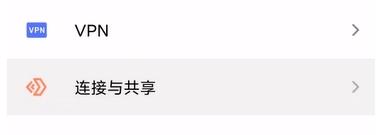
2、打开“个人热点”;
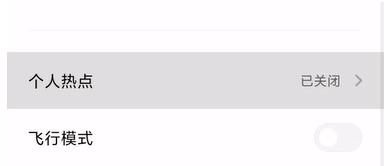
3、选择 “设置WLAN热点”;
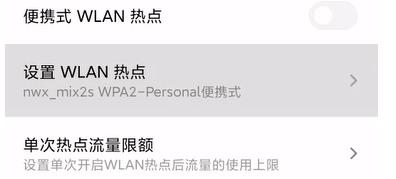
4、在下方选择“2.4GHz频段”确定保存即可;
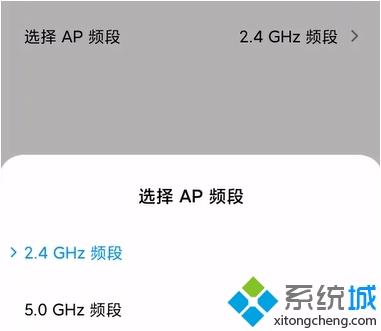
5、这样热点以2.4GHz频段开启,一些较老的设备也可以搜索连接了;
6、如以上方法不能用,那么也需要检查一下你的电脑网卡驱动是否安装正确。
以上就是笔记本Win10系统搜索不到手机的热点WIFI的详细解决方法,经过上面的方法应该就可以连接上手机热点了。
我告诉你msdn版权声明:以上内容作者已申请原创保护,未经允许不得转载,侵权必究!授权事宜、对本内容有异议或投诉,敬请联系网站管理员,我们将尽快回复您,谢谢合作!










